Excel : comment ajouter un total cumulé au tableau croisé dynamique
L’exemple étape par étape suivant montre comment ajouter une colonne de total cumulé à un tableau croisé dynamique dans Excel.
Étape 1 : Saisissez les données
Tout d’abord, entrons dans l’ensemble de données suivant qui montre les ventes dans un magasin au cours de différents mois de l’année :
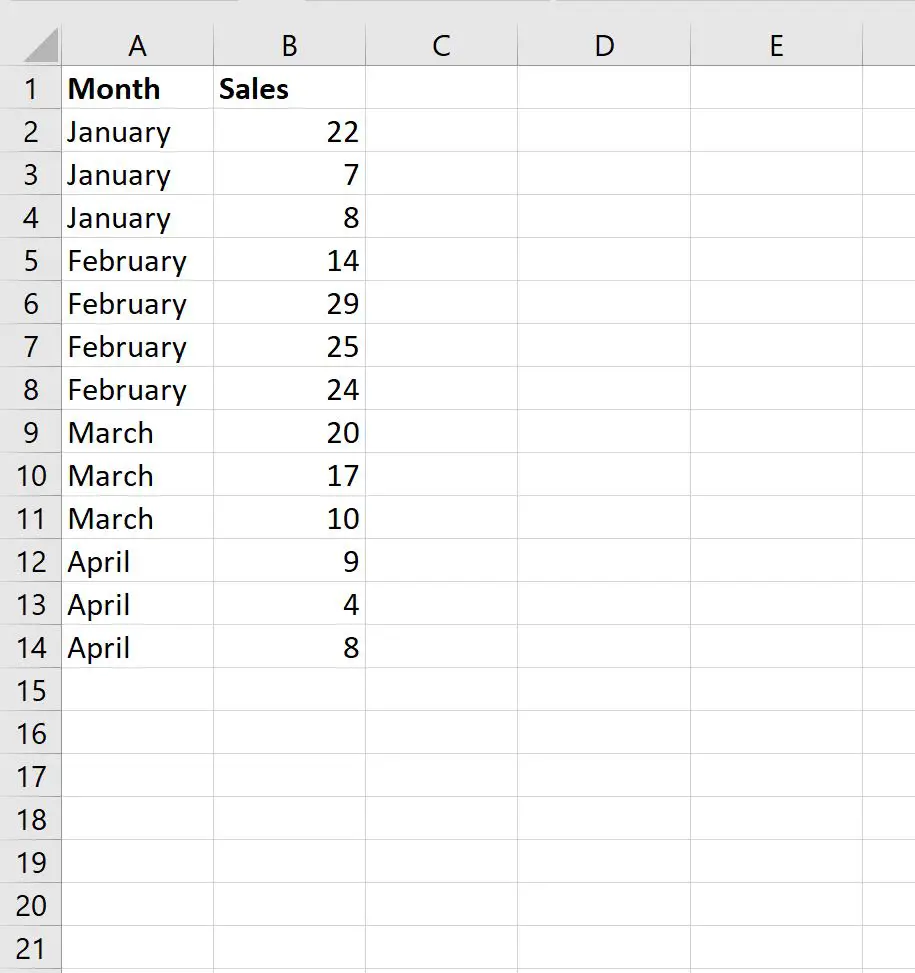
Étape 2 : Créer le tableau croisé dynamique
Pour créer un tableau croisé dynamique, cliquez sur l’onglet Insérer le long du ruban supérieur, puis cliquez sur l’icône du tableau croisé dynamique :

Dans la nouvelle fenêtre qui apparaît, choisissez A1:B14 comme plage et choisissez de placer le tableau croisé dynamique dans la cellule D1 de la feuille de calcul existante :
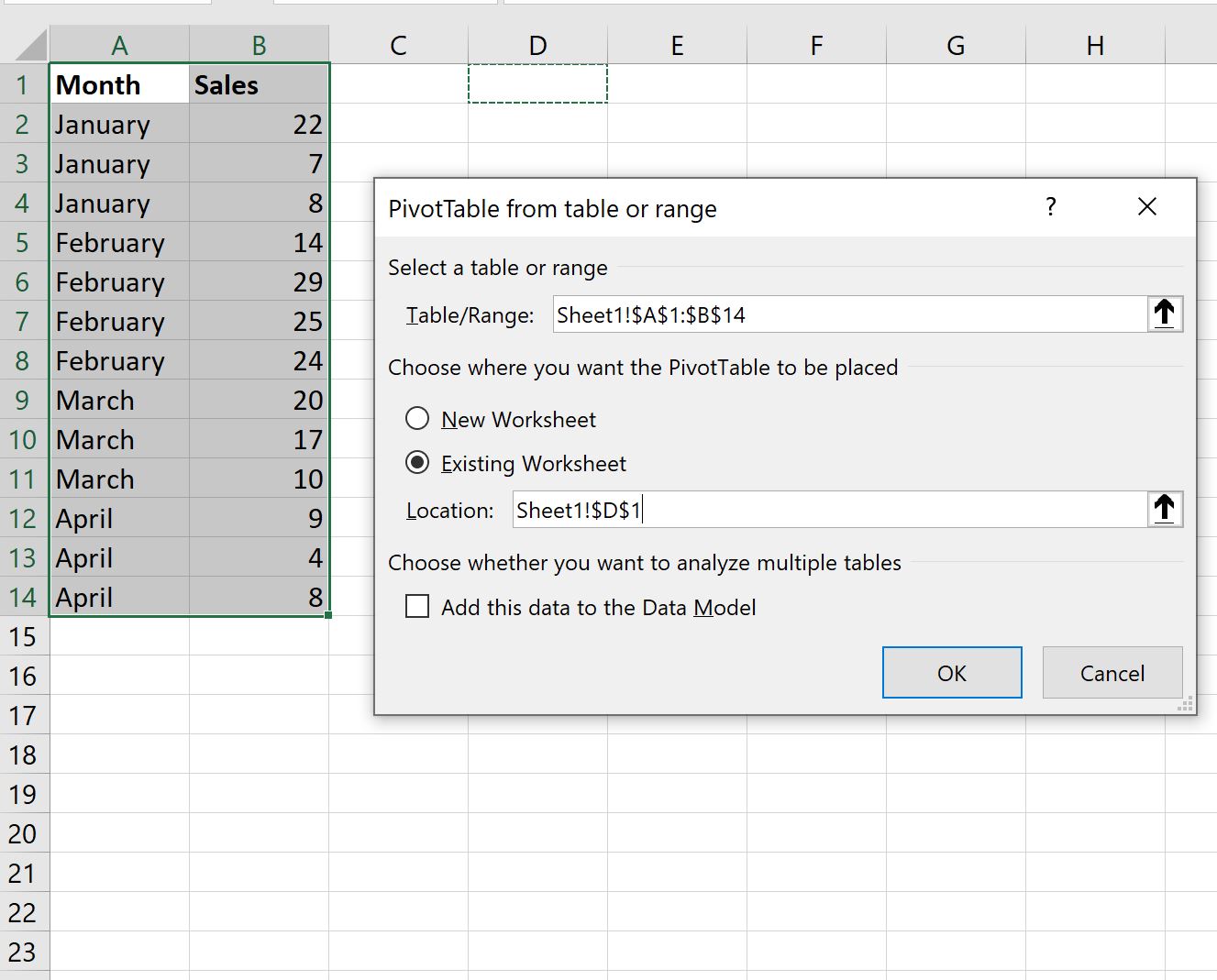
Une fois que vous avez cliqué sur OK , un nouveau panneau Champs de tableau croisé dynamique apparaîtra sur le côté droit de l’écran.
Faites glisser le champ Mois vers la zone Lignes et faites glisser le champ Ventes vers la zone Valeurs deux fois :
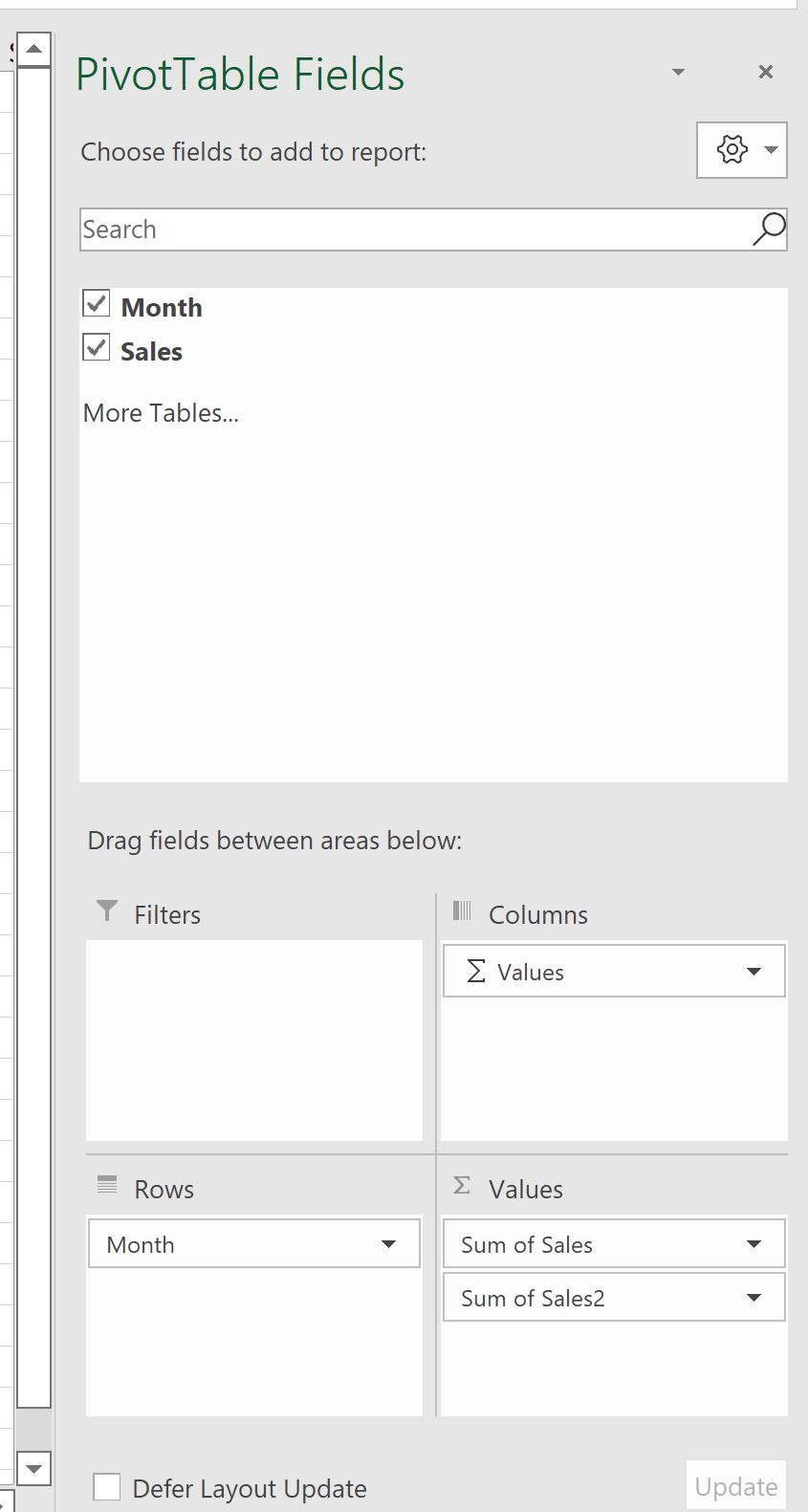
Le tableau croisé dynamique sera automatiquement renseigné avec les valeurs suivantes :
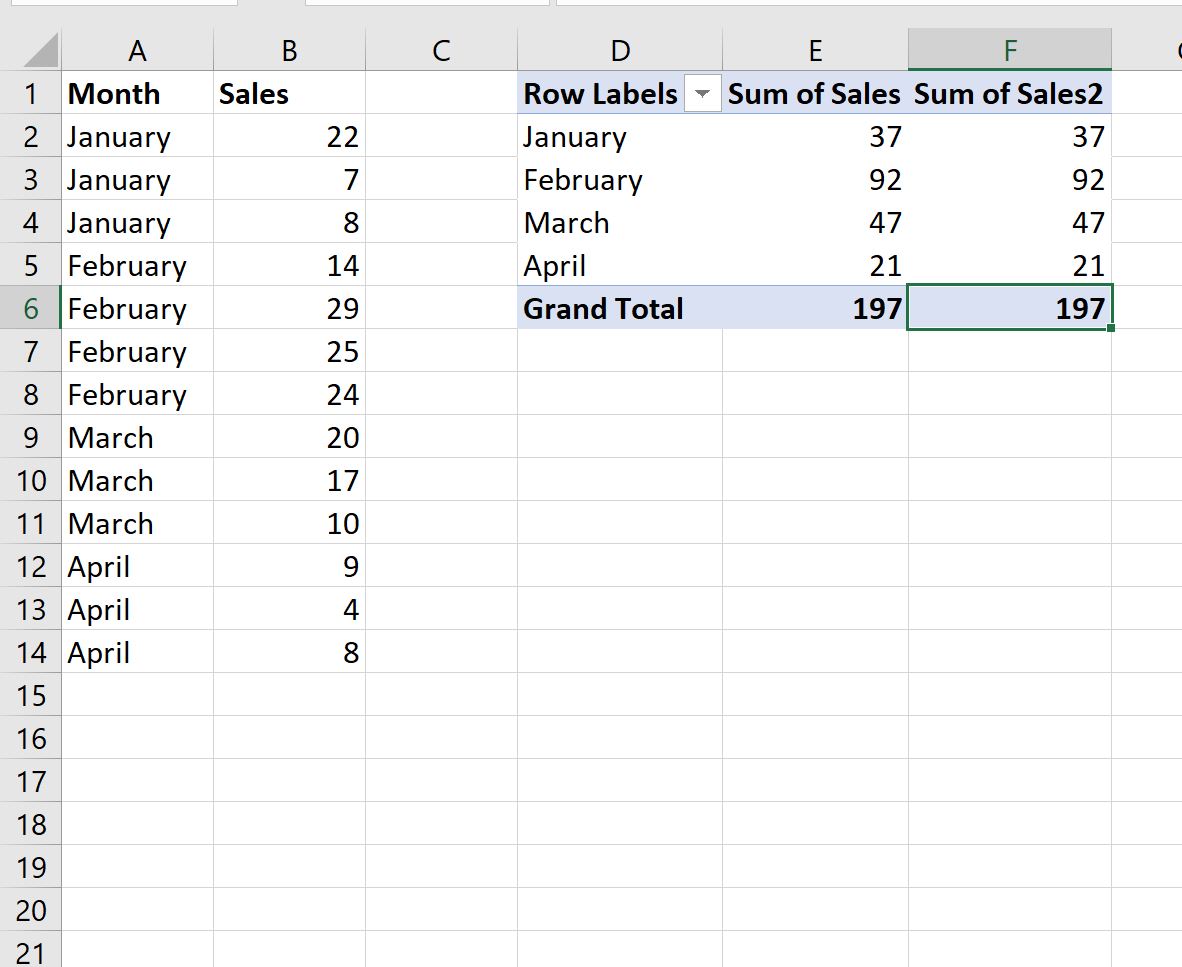
Étape 3 : ajouter la colonne du total cumulé au tableau croisé dynamique
Supposons que nous souhaitions créer une nouvelle colonne dans le tableau croisé dynamique qui affiche le total cumulé de la colonne Somme des ventes .
Pour ce faire, faites un clic droit sur l’une des valeurs de la colonne Somme des ventes2 , puis cliquez sur Paramètres du champ de valeur :
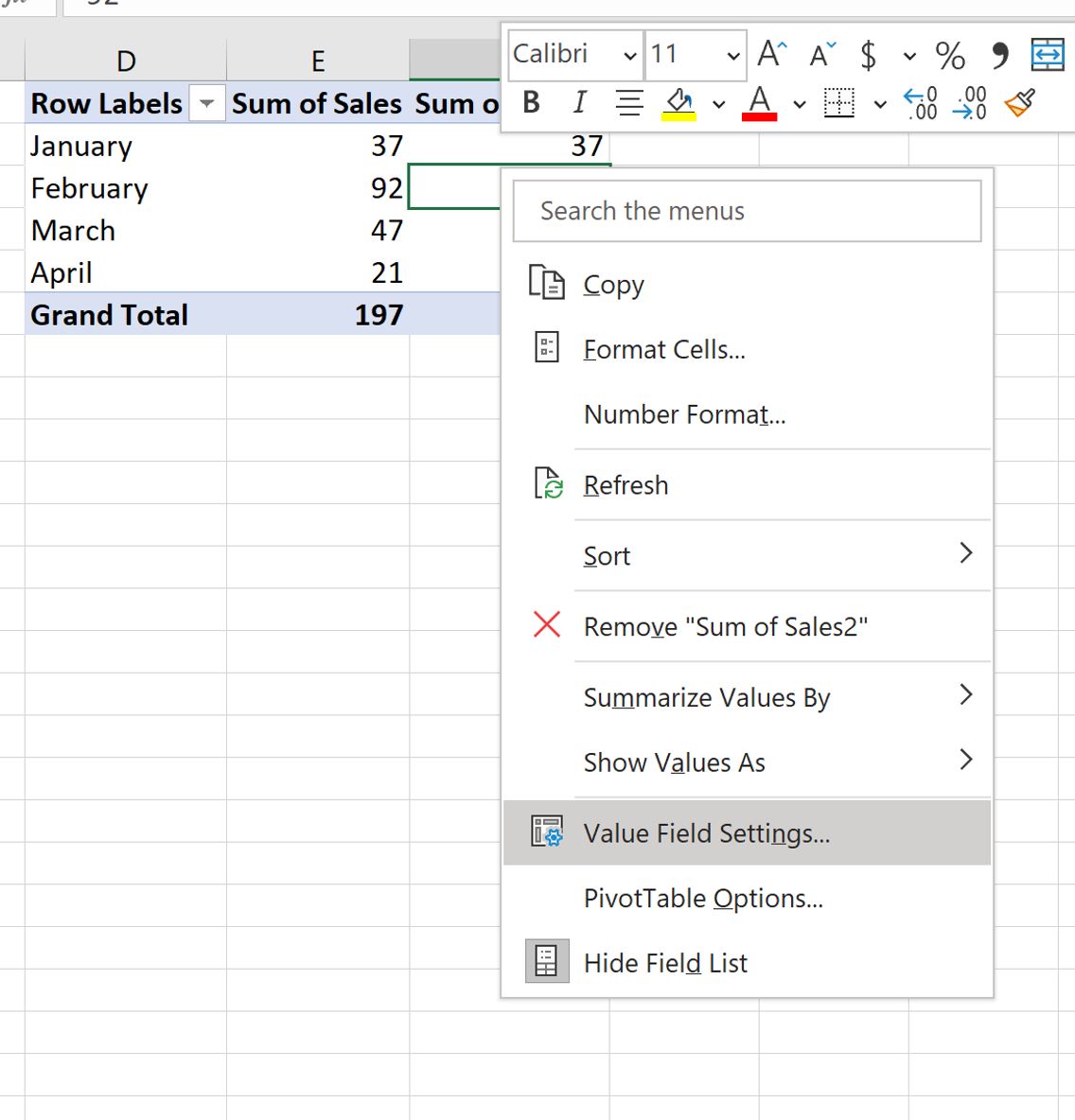
Dans la nouvelle fenêtre qui apparaît, tapez « Total cumulé » dans le champ Nom personnalisé.
Cliquez ensuite sur l’onglet Afficher les valeurs sous , puis choisissez Total cumulé dans le menu déroulant et utilisez Mois comme champ de base :
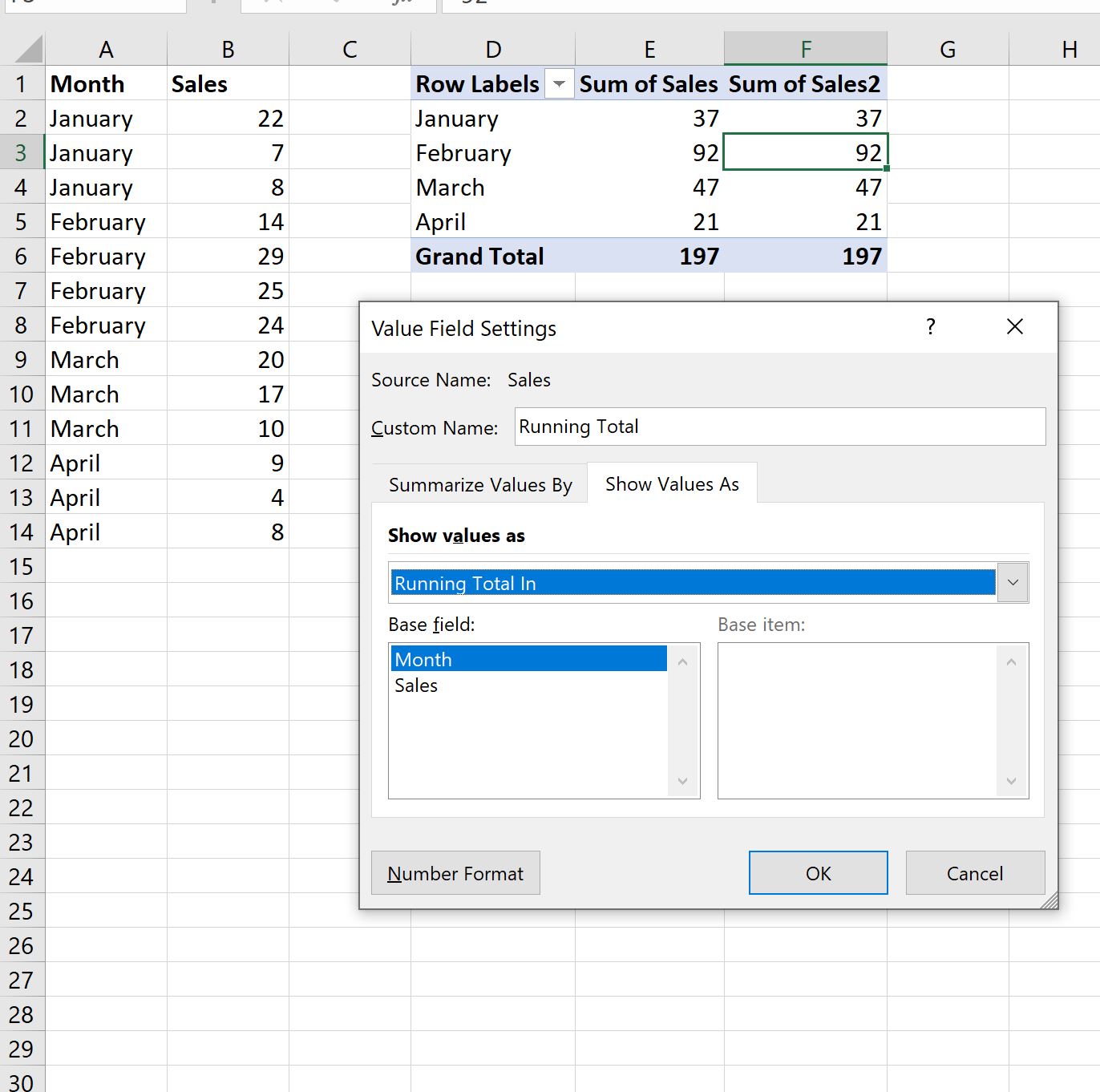
Une fois que vous avez cliqué sur OK , le champ du total cumulé sera ajouté au tableau croisé dynamique :
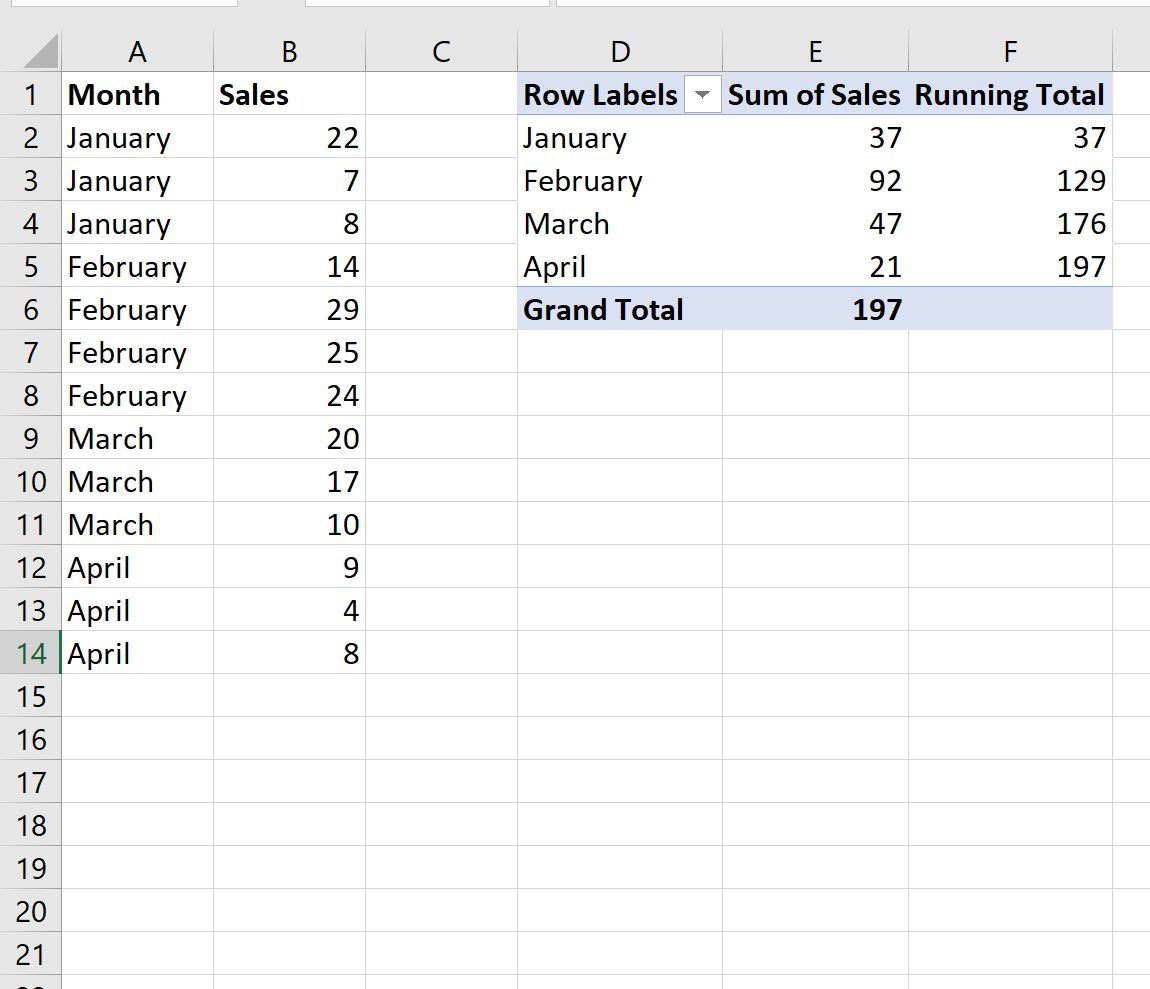
Le champ Total cumulé affiche le total cumulé des valeurs de la colonne Somme des ventes .
Ressources additionnelles
Les didacticiels suivants expliquent comment effectuer d’autres tâches courantes dans Excel :
Excel : comment calculer une moyenne pondérée dans un tableau croisé dynamique
Excel : rechercher la différence en pourcentage entre deux colonnes dans un tableau croisé dynamique
Excel : calculer la somme et le nombre du même champ dans le tableau croisé dynamique
